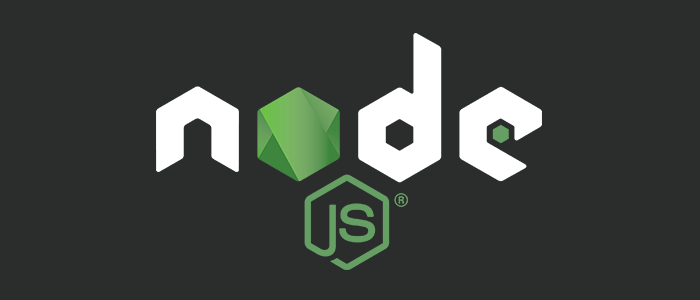Pythonをインストールしてみました。
pyenvのインストール
Rubyで言うところのrbenv、バージョン管理のパッケージをhomebrewでインストールします
$ brew install pyenv
pyenvのパスを通す
~/.bashrcに下記を記述して保存
export PATH="$HOME/.pyenv/shims:$PATH"
パスを反映させる
$ source ~/.bashrc
Pythonをインストール
pyenvでインストールできるバージョンを確認
$ pyenv install --list
Pythonのインストール
$ pyenv install <version>
使用するPythonのバージョンを指定
$ pyenv global <version>
インストールできていることを確認
$ python --version
ライブラリパッケージのインストール
Python3ではpip3でパッケージ管理をするようです。
Python2まではpipだったようで、Python 2とPython 3が共存している場合はpipがv2系、pip3がv3系のパッケージをインストールするもののようです。
Python 3だけの環境ならpipコマンドででも特に問題なくv3のパッケージがインストールできるそうです。
MacのデフォルトでPython2が入っているのでpip3コマンドでライブラリをインストールします
$ pip3 install numpy # 線形代数 $ pip3 install scipy # 数式処理 $ pip3 install matplotlib # 描画 $ pip3 install pandas # データ操作
Pythonを使える環境ができたので、学習していきたいとおもいます。
👆良さそう
[参考]
- Python Releases for Mac OS X | Python.org
- 【決定版】MacでPythonを使って『機械学習』を学ぶための環境構築
- pyenvを使ってMacにPythonの環境を構築する
- pythonのインストール(Mac)
- pyenv 利用のまとめ
- Python - Pythonの「pip」と「pip3」は何が違う?(46066)|teratail
- TODO: pythonでwebサーバを立ち上げる

独学プログラマー Python言語の基本から仕事のやり方まで
- 作者: コーリー・アルソフ,清水川貴之監訳,清水川貴之,新木雅也
- 出版社/メーカー: 日経BP社
- 発売日: 2018/02/24
- メディア: 単行本
- この商品を含むブログ (1件) を見る

12歳からはじめる ゼロからの Pythonゲームプログラミング教室
- 作者: 大槻有一郎,リブロワークスPython部,雪印
- 出版社/メーカー: ラトルズ
- 発売日: 2017/05/11
- メディア: 単行本(ソフトカバー)
- この商品を含むブログを見る